いよいよWindows11がリリースされた。
新しもの好きのおいらはもういても立ってもいられない。すぐにインストールしちゃうんだ。(それで後悔したことも何度もあるんだけどね(^^;)
自宅で使っているメインPCは、PC正常性チェックアプリで無事に合格。10/7の午前11時過ぎからマクロソフトのwebサイトに行ってオンラインアップデート。Windows Updateで自動でやってもらうのを待ってられない人は以下のサイトにいって、Windows11インストールアシスタントの「今すぐダウンロード」から実行すれば良いです。
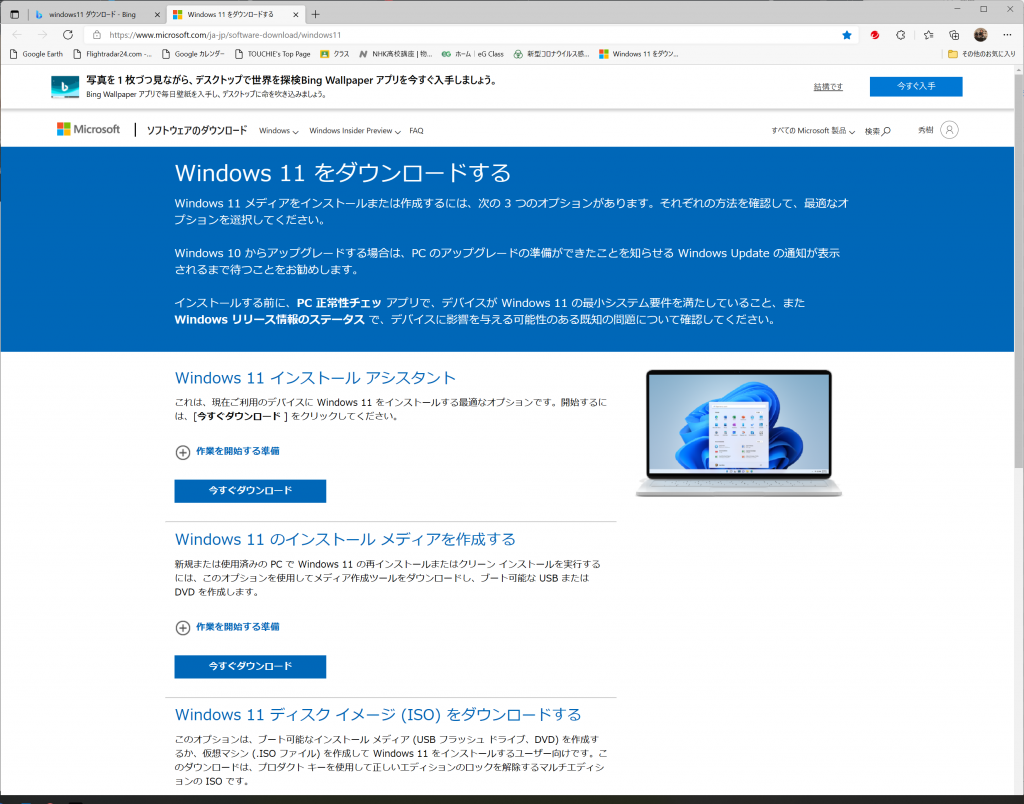
https://www.microsoft.com/ja-jp/software-download/windows11
小一時間で、インストールしてあるソフトや様々な環境を引き継いでWindows11にアップグレードされます。互換性問題は今のところBandlab Sonerのみ。起動するけど、編集や再生が出来ません。(これが結構痛い(;_;))
さて、最低条件を満たしていないマシンはどうなるのか。結構ハードル高いよね(゚д゚)
まずは条件の再確認
・CPU
1GHz以上のコアを搭載し、互換性のある64ビットプロセッサ またはチップ上のシステム(SoC)
ってことで、密かに(でもないか(^^;)32ビットプロセッサは切ったのね。で、64ビットCPUであれば何でもいいのかと言えばそうでもなく、Core i7やRyzen 7であったとしても世代が古ければ、この「PC正常性チェックアプリ」は合格をくれることはないという・・・。おいらのノート(HP Envy X360)も、CPU以外すべてokだったけど、CPU(AMD Ryzen 5 2500U with Radeon Vega Mobile Gfx 2.00 GHz)がサポート対象外ということで不合格(´・ω・`)
対応CPUは以下から
https://docs.microsoft.com/ja-jp/windows-hardware/design/minimum/windows-processor-requirements
・RAM
4GB 以上
まぁ今時これをクリアしてないマシンはないと思いますが(^^;
・外部記憶装置(HDDだったり、SSDだったり)
64GB以上のストレージ
まぁこれも今時クリアしてないマシンはないでしょう
・システムファームウェア
UEFI、セキュアブート対応。
対応しているだけじゃだめなんだな。有効化されてないと不合格になっちゃう。買ったときからWindows10だったPCで対応しているマザーボードのマシンはおそらく有効化されているでしょう。Windows7からオンラインアップデートをしたマシンだと、有効化されていないことが考えられます。ここ2,3年で買ったマシンであれば、マザーボードは対応しているでしょうからBIOSを最新版にして有効化すればよいのかなと。ただし、HDD等ブートドライブがMBRで構成されている場合、UEFIモードにすると起動しなくなったりするので要注意(サブマシンがまさにこれ(´・ω・`))。コマンドプロンプトから msinfo32.exe と入力してシステム情報を表示させ「BIOSモード」の値がUEFIになっていればok。レガシーになっていたら・・・クリーンインストールかな
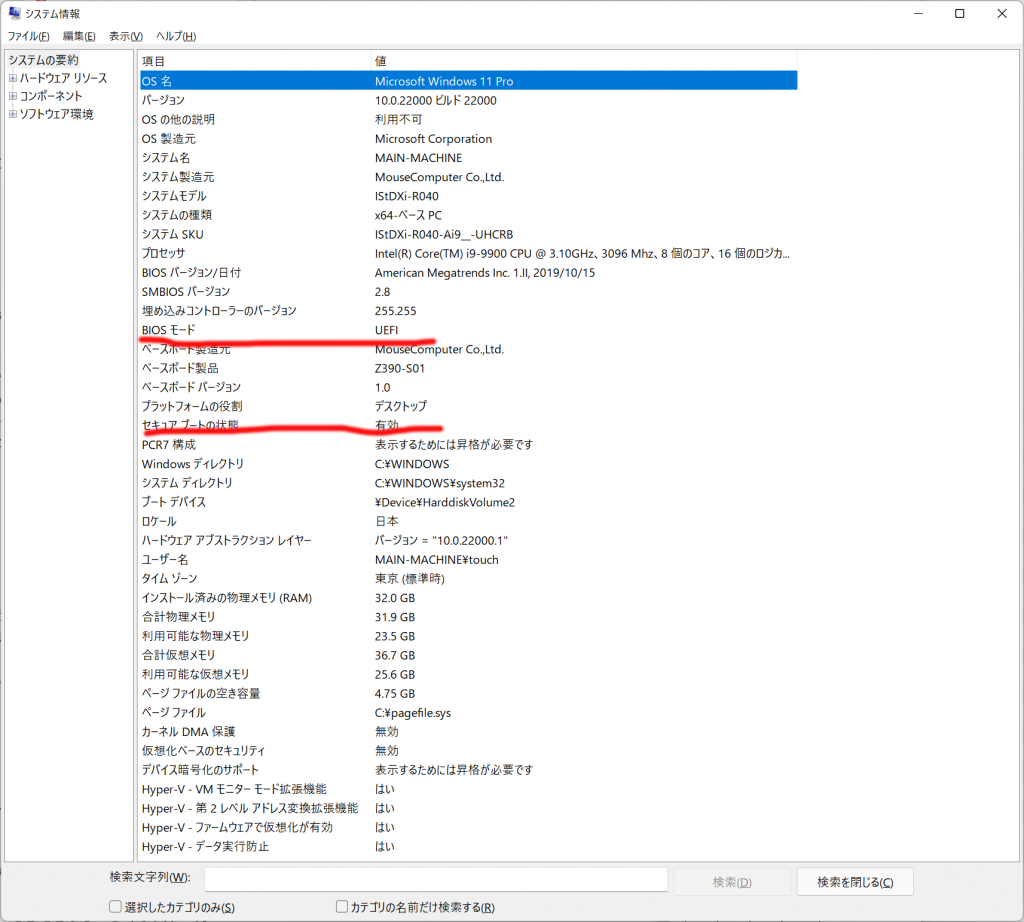
・TPM
バージョン2.0
これもBIOSのアップデートで対応出来るマザーボードが結構あるようです。サブマシン(マザーボードASUS PRIME A320I-K)は対応出来ました。
コマンドプロンプトから tpm.msc と入力すると現在のtpmのバージョンが分かります。
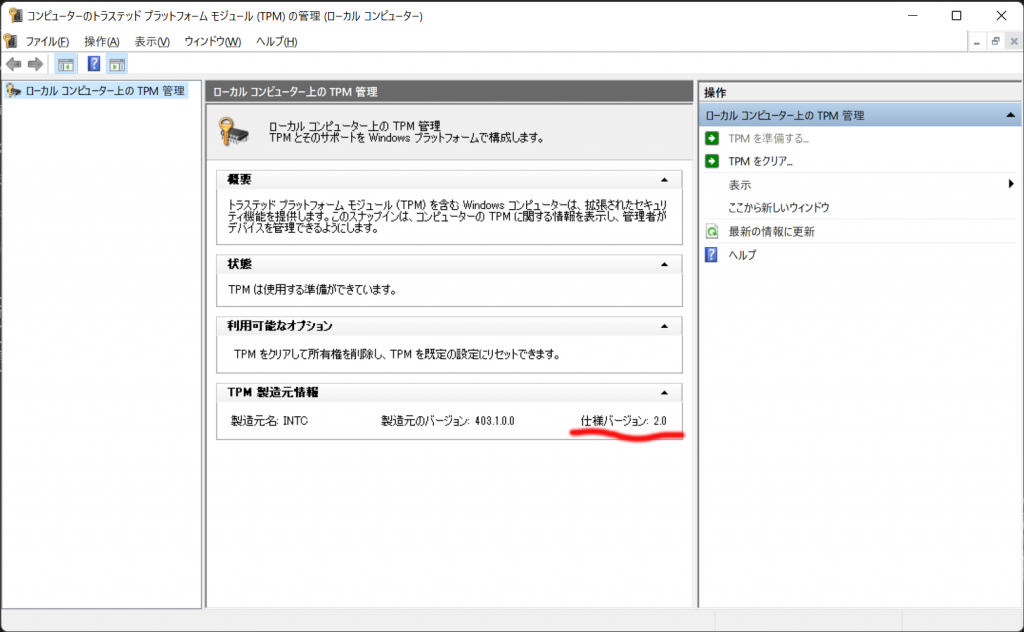
他にもビデオカードやらディスプレイやらの要件がありますが、まぁ今時これをクリアできてないマシンもないだろうと。
で、起動ドライブがMBRでUEFIモードに出来ない職場に置きっぱなしのサブマシンは動かなくなると仕事に支障が出るので、ノートのほうでクリーンインストールにチャレンジしてみようと思います。Windows10上からオンラインアップデートをしようとすると、不合格マシンは蹴られます。レジストリをいじって回避するという方法もyoutubeなどで公開されていますが、そろそろクリーンインストールする時期だよねというノートちゃんですから
マイクロソフトはクリーンインストールの方法も提供していて、USBメモリやDVDでインストールメディアを作ることが出来ます。おいらはUSBメモリからインストールする方法を選びました。先ほど紹介した「Windows11をダウンロードする」というページの「インストールアシスタント」の下に「インストールメディアを作製する」というのがあるので、今すぐダウンロード。ダウンロードしたファイルを開くと、インストールメディアの作製作業が始まりますので、メディアにUSBメモリを選んで実行。あとはできあがるのを待つだけ。
次はインストールしようとしているマシンがUSBメモリから起動出来るようにBIOSを設定変更。Boot Priorityとか言う項目の1番をUSBストレージにかえて上げればok。
では、インストールメディアをUSBに刺し、BIOSの設定変更を記録して再起動。あとは粛々と進んで行きます。ポイントはインストールするパーティションを選ぶとき、現在あるパーティションはすべて削除して、未割り当てが1つだけになったら、そこを選んでインストール。後は待つのみ。1回目の再起動の時にUSBメモリは抜いちゃいましょう。
CPUが対応していないだけのノート、全くもってあっけなくインストールは終わり、動いています。
但し、カメラアプリでは認識されるカメラですが、Windows Helloが使えなくなりました。
元々着いていたマイクロSDカードスロットが認識されていません(´・ω・`) これはHPに問い合わせていい物なのか・・・・
この先使っていて、また何か気がついたら、追記します。
字ばっかりのブログで申し訳ないm(..)m
追記(2021/10/15)
Windows10からアップグレードした自宅のメインPC、DAWソフトCakewalk by Bandlabが立ち上がるけど、再生、編集すべて出来ない。これ結構いたい(;_;) クリーンインストールしたノートの方に入れて見たら何事もなかったかのように動いた。TASCAMのUSBオーディオインターフェイスが原因か(゚д゚)
